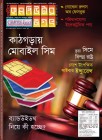হোম > মাইক্রোটিক রাউটার: ওয়েবসাইট ও আইপি অ্যাড্রেস ব্লক করার নিয়ম পর্ব-১০
লেখক পরিচিতি
লেখকের নাম:
মোহাম্মদ ইশতিয়াক জাহান
মোট লেখা:৩
লেখা সম্পর্কিত
পাবলিশ:
২০১৫ - অক্টোবর
তথ্যসূত্র:
কমপিউটার জগৎ
লেখার ধরণ:
নেটওয়ার্ক
তথ্যসূত্র:
নেটওয়ার্ক
ভাষা:
বাংলা
স্বত্ত্ব:
কমপিউটার জগৎ
মাইক্রোটিক রাউটার: ওয়েবসাইট ও আইপি অ্যাড্রেস ব্লক করার নিয়ম পর্ব-১০
সাধারণত অফিস/ কোম্পানিগুলোতে কর্মকর্তা-কর্মচারীদের বিভিন্ন কাজে ব্যস্ত থাকতে হয়, কিন্তু বর্তমানে দেখা যায় অনেক কর্মকর্তা-কর্মচারী কাজ ফাঁকি দিয়ে ইন্টারনেট নিয়ে বসে থাকেন বা ইন্টারনেটে সময় নষ্ট করে থাকেন। ফলে ঠিক সময়ে যথাযথ কাজ সম্পন্ন করতে দেরি হয়। আবার অনেকেই কাজের মাঝে বিভিন্ন অপ্রয়োজনীয় ফাইল ডাউনলোডে ব্যস্ত থাকেন। মাইক্রোটিকের কিছু ফিচার ব্যবহারের মাধ্যমে এই ধরনের সমস্যার হাত থেকে সহজেই পরিত্রাণ পাওয়া সম্ভব। এজন্য আপনার নেটওয়ার্কে থাকা একটি নির্দিষ্ট আইপি বা আইপি রেঞ্জকে ব্লক করে রাখতে পারেন। আবার অন্যদিকে যেসব ওয়েবসাইটে আপনার অফিসের সবাইকে অ্যাক্সেস দিতে চান না, তাও ব্লক করে রাখতে পারেন। তবে https বা সিকিউর http-এর অধীনে ওয়েবসাইট অনেক ক্ষেত্রে ব্লক করলেও কাজ নাও করতে পারে। সে ক্ষেত্রে গুগলের সাহায্য নিতে পারেন। পাঠকের সুবিধার্থে এখানে ওয়েবসাইট ও আইপি অ্যাড্রেস ব্লক করার পদ্ধতি নিয়ে আলোচনা করা হলো।
ক. ওয়েবসাইট ব্লক করা
ধরা যাক, আপনি www.server solution4u.com নামে ওয়েবসাইটটি ব্লক করতে চাচ্ছেন। এ ক্ষেত্রে আপনাকে প্রথমে উইনবক্স চালু করে অ্যাডমিন ইউজার নেম ও পাসওয়ার্ড দিয়ে লগইন করে নিচের ধাপগুলো অনুসরণ করতে হবে :
০১. মাইক্রোটিকের বাম পাশের ফিচার লিস্ট থেকে আইপিতে ক্লিক করে ফায়ারওয়্যালে ক্লিক করুন। ফাওয়ারওয়্যালের ফিল্টার রুলস ট্যাবের ‘+’ চিহ্নে ক্লিক করুন। এতে নিউ ফায়ারওয়্যাল রুল নামে যে উইন্ডো প্রদর্শিত হবে এর chain অংশ থেকে forward সিলেক্ট করে দিয়ে অ্যাপ্লাই বাটনে ক্লিক করে ওকে বাটনে ক্লিক করুন।
০২. এবার নিউ ফায়ারওয়্যাল রুলের অ্যাডভান্সড ট্যাবে ক্লিক করুন। লেয়ার ৭ প্রটোকলের নিচে কনটেন্ট বক্সে সাইটের নাম দিন। অর্থাৎ যে সাইটটি ব্লক করতে চাচ্ছেন তার অ্যাড্রেস এখানে টাইপ করে অ্যাপ্লাই বাটনে ক্লিক করুন। অর্থাৎ Content-এর ঘরে www.serversolution4u.com টাইপ করে অ্যাপ্লাই বাটনে ক্লিক করুন।
০৩. আপনার ফায়ারওয়্যাল রুল সেট হয়ে গেছে। এবার অ্যাকশন ট্যাবে ক্লিক করে Action হিসেবে Drop সিলেক্ট করে অ্যাপ্লাই বাটনে ক্লিক করুন।
০৪. এবার ওয়েবসাইটটি ক্লায়েন্ট সাইডের কমপিউটার থেকে ভিজিট করলে দেখতে পাবেন সাইটটি ভিজিট করা যাচ্ছে না। এই পদ্ধতি অবলম্বন করে শুধু এইচটিটিপি প্রটোকলের সাইটগুলো ব্লক করা যাবে।
খ. আইপি অ্যাড্রেস ব্লক করা
ওয়েবসাইট ব্লক করার মতো আপনি লোকাল বা অন্য কোনো নির্দিষ্ট আইপি ব্লক করতে পারেন। ধরুন, আপনার লোকাল এরিয়া নেটওয়ার্কে থাকা কোনো আইপি অ্যাড্রেসকে ইন্টারনেট অ্যাক্সেস করার সুবিধা দিতে চান না, সে ক্ষেত্রে নিচের ধাপগুলো অনুসরণ করুন।
০১. মাইক্রোটিকের বাম পাশের ফিচার লিস্ট থেকে আইপিতে ক্লিক করে ফায়ারওয়্যালে ক্লিক করুন। ফাওয়ারওয়্যালের ফিল্টার রুলস ট্যাবের ‘+’ চিহ্নে ক্লিক করুন। এতে নিউ ফায়ারওয়্যাল রুল নামে যে উইন্ডো প্রদর্শিত হবে এর chain অংশ থেকে forward এবং Src. Address-এর ঘরে আইপি অ্যাড্রেসটি লিখুন। ধরা যাক, ১৯২.১৬৮.০.২ আইপিটি ব্লক করতে চাচ্ছেন। এবার অ্যাপ্লাই বাটনে ক্লিক করে ওকে বাটনে ক্লিক করুন।
০২. এবারের ধাপটি আগের অ্যাকশন ট্যাবের মতোই। Action-এর ঘরে Drop অপশনটি সিলেক্ট করে অ্যাপ্লাই বাটনে ক্লিক করে ওকে বাটনে ক্লিক করুন।
উপরে আলোচনা করা দুটি পদ্ধতিই অনেক সহজ। তবে এর জন্য পরীক্ষামূলকভাবে কয়েকবার দেখে নিন পদ্ধতিগুলো কাজ করছে কি না। পাঠকের সুবিধার্থে এখানে সহজ দুটি নিয়ম দেখানো হয়েছে। প্রয়োজনে গুগলের সাহায্য এবং এখানে আলোচনা করা পদ্ধতি দুটি ভালোভাবে দেখে নিয়ে আইপি রেঞ্জও ব্লক করে নিতে পারেন। মাইক্রোটিকের ফিচারের সংখ্যা অনেক, তবে এর কনফিগারেশন করার আগে সব সময় কনফিগারেশনের একটি ব্যাকআপ নিয়ে কাজ করবেন। যদি কোনো বড় ধরনের ভুল হয়ে যায়, তবে ব্যাকআপ করা কনফিগারেশনটি রিস্টোর করে নিতে পারবেন। প্রয়োজনে ব্যাকআপ করা ফাইলগুলো আপনার কমপিউটারেও ব্যাকআপ নিয়ে রাখতে পারেন। এর জন্য ফাইলগুলো উইনবক্স থেকে সিলেক্ট করে ড্র্যাগ করে কমপিউটারে নিয়ে আসতে পারেন। এতে মাইক্রোটিক ও কমপিউটার উভয় স্থানে কনফিগারেশন ব্যাকআপ থাকবে
ফিডব্যাক : rony446@yahoo.com
ক. ওয়েবসাইট ব্লক করা
ধরা যাক, আপনি www.server solution4u.com নামে ওয়েবসাইটটি ব্লক করতে চাচ্ছেন। এ ক্ষেত্রে আপনাকে প্রথমে উইনবক্স চালু করে অ্যাডমিন ইউজার নেম ও পাসওয়ার্ড দিয়ে লগইন করে নিচের ধাপগুলো অনুসরণ করতে হবে :
০১. মাইক্রোটিকের বাম পাশের ফিচার লিস্ট থেকে আইপিতে ক্লিক করে ফায়ারওয়্যালে ক্লিক করুন। ফাওয়ারওয়্যালের ফিল্টার রুলস ট্যাবের ‘+’ চিহ্নে ক্লিক করুন। এতে নিউ ফায়ারওয়্যাল রুল নামে যে উইন্ডো প্রদর্শিত হবে এর chain অংশ থেকে forward সিলেক্ট করে দিয়ে অ্যাপ্লাই বাটনে ক্লিক করে ওকে বাটনে ক্লিক করুন।
০২. এবার নিউ ফায়ারওয়্যাল রুলের অ্যাডভান্সড ট্যাবে ক্লিক করুন। লেয়ার ৭ প্রটোকলের নিচে কনটেন্ট বক্সে সাইটের নাম দিন। অর্থাৎ যে সাইটটি ব্লক করতে চাচ্ছেন তার অ্যাড্রেস এখানে টাইপ করে অ্যাপ্লাই বাটনে ক্লিক করুন। অর্থাৎ Content-এর ঘরে www.serversolution4u.com টাইপ করে অ্যাপ্লাই বাটনে ক্লিক করুন।
০৩. আপনার ফায়ারওয়্যাল রুল সেট হয়ে গেছে। এবার অ্যাকশন ট্যাবে ক্লিক করে Action হিসেবে Drop সিলেক্ট করে অ্যাপ্লাই বাটনে ক্লিক করুন।
০৪. এবার ওয়েবসাইটটি ক্লায়েন্ট সাইডের কমপিউটার থেকে ভিজিট করলে দেখতে পাবেন সাইটটি ভিজিট করা যাচ্ছে না। এই পদ্ধতি অবলম্বন করে শুধু এইচটিটিপি প্রটোকলের সাইটগুলো ব্লক করা যাবে।
খ. আইপি অ্যাড্রেস ব্লক করা
ওয়েবসাইট ব্লক করার মতো আপনি লোকাল বা অন্য কোনো নির্দিষ্ট আইপি ব্লক করতে পারেন। ধরুন, আপনার লোকাল এরিয়া নেটওয়ার্কে থাকা কোনো আইপি অ্যাড্রেসকে ইন্টারনেট অ্যাক্সেস করার সুবিধা দিতে চান না, সে ক্ষেত্রে নিচের ধাপগুলো অনুসরণ করুন।
০১. মাইক্রোটিকের বাম পাশের ফিচার লিস্ট থেকে আইপিতে ক্লিক করে ফায়ারওয়্যালে ক্লিক করুন। ফাওয়ারওয়্যালের ফিল্টার রুলস ট্যাবের ‘+’ চিহ্নে ক্লিক করুন। এতে নিউ ফায়ারওয়্যাল রুল নামে যে উইন্ডো প্রদর্শিত হবে এর chain অংশ থেকে forward এবং Src. Address-এর ঘরে আইপি অ্যাড্রেসটি লিখুন। ধরা যাক, ১৯২.১৬৮.০.২ আইপিটি ব্লক করতে চাচ্ছেন। এবার অ্যাপ্লাই বাটনে ক্লিক করে ওকে বাটনে ক্লিক করুন।
০২. এবারের ধাপটি আগের অ্যাকশন ট্যাবের মতোই। Action-এর ঘরে Drop অপশনটি সিলেক্ট করে অ্যাপ্লাই বাটনে ক্লিক করে ওকে বাটনে ক্লিক করুন।
উপরে আলোচনা করা দুটি পদ্ধতিই অনেক সহজ। তবে এর জন্য পরীক্ষামূলকভাবে কয়েকবার দেখে নিন পদ্ধতিগুলো কাজ করছে কি না। পাঠকের সুবিধার্থে এখানে সহজ দুটি নিয়ম দেখানো হয়েছে। প্রয়োজনে গুগলের সাহায্য এবং এখানে আলোচনা করা পদ্ধতি দুটি ভালোভাবে দেখে নিয়ে আইপি রেঞ্জও ব্লক করে নিতে পারেন। মাইক্রোটিকের ফিচারের সংখ্যা অনেক, তবে এর কনফিগারেশন করার আগে সব সময় কনফিগারেশনের একটি ব্যাকআপ নিয়ে কাজ করবেন। যদি কোনো বড় ধরনের ভুল হয়ে যায়, তবে ব্যাকআপ করা কনফিগারেশনটি রিস্টোর করে নিতে পারবেন। প্রয়োজনে ব্যাকআপ করা ফাইলগুলো আপনার কমপিউটারেও ব্যাকআপ নিয়ে রাখতে পারেন। এর জন্য ফাইলগুলো উইনবক্স থেকে সিলেক্ট করে ড্র্যাগ করে কমপিউটারে নিয়ে আসতে পারেন। এতে মাইক্রোটিক ও কমপিউটার উভয় স্থানে কনফিগারেশন ব্যাকআপ থাকবে
ফিডব্যাক : rony446@yahoo.com
লেখাটি পিডিএফ ফর্মেটে ডাউনলোড করুন
লেখাটির সহায়ক ভিডিও
পাঠকের মন্তব্য
অনুরূপ লেখা